Когда ваш iPhone застревает в режиме масштабирования, кажется, что вы ничего не можете сделать. На самом деле, вы можете это исправить самостоятельно. Вот 8 способы, чтобы помочь вам исправить это. Для решения таких проблем, вызванных программной проблемой, iOS System Recovery будет идеальным решением для ее устранения.
СкачатьСкачатьРежим масштабирования на iPhone может принести многим из вас удобство. Он может помочь вам читать текст или ясно видеть некоторые вещи в режиме масштабирования, а также находить больше в режиме масштабирования.
Однако, когда вы обнаружите, что экран вашего iPhone увеличен и не можете найти стрелку назад, или все объекты уменьшены и не могут нормально читать или видеть, ваш iPhone, к сожалению, застрял в режиме масштабирования.
В этой статье собраны лучшие решения 8, которые помогут исправить зависание iPhone в режиме масштабирования. Все шаги направлены в деталях, и даже новичок может легко следовать за этим.
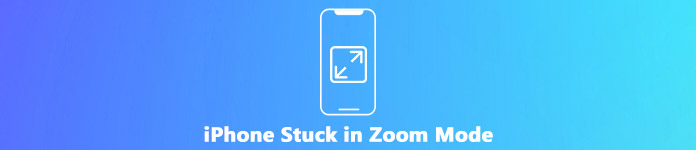
- 1. Используйте три пальца, чтобы избавиться от режима масштабирования
- 2. Перезагрузите iPhone, чтобы выйти из режима увеличения
- 3. Принудительная перезагрузка для исправления iPhone Zoom Mode
- 4. Изменить настройки для выхода из увеличенного экрана
- 5. Возьмите iTunes, чтобы обойти режим масштабирования
- 6. Установить стандартный вид, чтобы выйти из режима масштабирования iPhone
- 7. Заводские настройки для отключения режима масштабирования
- 8. Лучший способ исправить iPhone Zoom Mode
Решение 1. Используйте три пальца, чтобы избавиться от режима масштабирования
Я знаю, что вы смеетесь над этим способом использования трех пальцев для решения этой проблемы, но большинство страдающих успешно выходили из iPhone, застрявшим в увеличенном режиме таким образом.
Все, что вам нужно сделать, это дважды коснуться увеличенного экрана вашего iPhone тремя пальцами.

Если этот способ также работает для вас, то поздравляю.
Если нет, просто перейдите к следующей части и начните бесплатную попытку.
Решение 2. Перезагрузите iPhone, чтобы выйти из режима увеличения
Перезагрузка iPhone кажется универсальным решением, когда ваш iPhone становится проблематичным. На этот раз, и это стоит попробовать.
Нажмите и удерживайте кнопку питания (режим сна / пробуждение), пока на экране iPhone не появится слайдер питания.
Отпустите кнопку «Режим сна / Пробуждение» и, используя палец, переместите ползунок, чтобы отключить питание слева направо.
Тогда экран вашего iPhone станет черным, а затем полностью опустится.
Нажимайте кнопку питания (режим сна / пробуждение) до тех пор, пока не появится логотип Apple, и подождите немного, ваш iPhone перезагрузится.

Решение 3. Принудительная перезагрузка для исправления iPhone Zoom Mode
Обычный перезапуск, упомянутый выше, просто выключите и включите ваш iPhone, что представляет собой перезагрузку на программном уровне, в то время как принудительный перезапуск — это аппаратный перезапуск вашего iPhone, который эффективен, пока iPhone завис, цикл перезагрузки и т. д.
Шаги принудительного перезапуска различаются в зависимости от модели iPhone, и здесь мы рассмотрим только iPhone X в качестве примера, чтобы показать подробные шаги.
Быстро нажмите и отпустите кнопку «Увеличение громкости» с левой стороны. Затем нажмите и отпустите кнопку «Уменьшение громкости».
Нажмите и удерживайте кнопку «Боковая» с правой стороны, а затем отпустите ее, пока не увидите логотип Apple на экране.
Затем просто подождите, пока запуск iPhone X завершит процесс, и введите свой PIN-код, чтобы использовать iPhone X.

После этого вы можете проверить экран вашего iPhone, чтобы увидеть, исчезнет ли увеличенный режим.
Решение 4. Изменить настройки для выхода из увеличенного экрана
Если на вашем iPhone специально включен режим масштабирования, вам следует отключить настройки, чтобы выйти из режима масштабирования.
На вашем iPhone перейдите в «Настройки»> «Основные»> «Специальные возможности»> «Масштаб»> выключите «Масштаб».
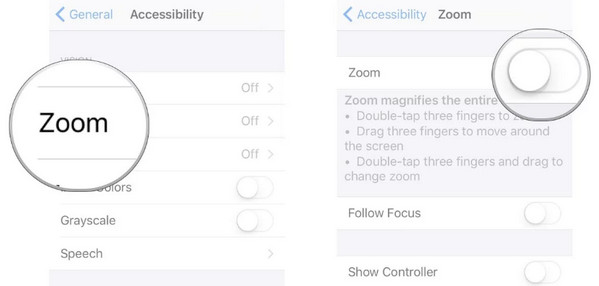
Решение 5. Возьмите iTunes, чтобы обойти режим масштабирования
кнопка айфона не работает или не реагирует на нажатие? Просто включите iTunes, чтобы помочь вам отключить режим масштабирования на компьютере в следующей части.
Подключите iPhone к компьютеру и откройте iTunes. Затем iTunes автоматически обнаружит ваше устройство. Нажмите кнопку iPhone в iTunes. (iTunes не распознает iPhone?)
Выберите «Настроить специальные возможности» на странице сводной информации об устройстве и снимите флажок «Масштаб», чтобы отключить режим масштабирования на iPhone.
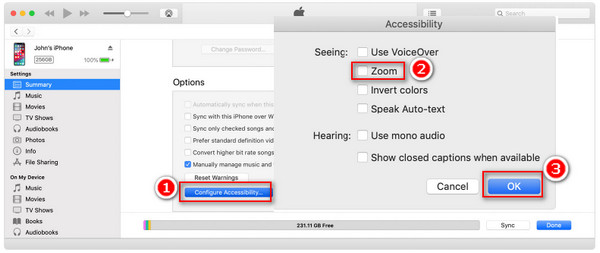
Решение 6. Установите стандартное представление для выхода из режима увеличения iPhone на iPhone 6 / 6 Plus
Функция масштабирования на iPhone 6s и 5s Plus была отображена как Масштаб и Стандарт. Когда вид установлен в режим Zoom, вы должны изменить его в режим Standard view.
Перейдите в «Настройки» на iPhone 6s или 6s Plus> нажмите «Дисплей и яркость»> нажмите «Просмотр»> выберите «Стандартный» вид.
Затем используйте свой iPhone, чтобы узнать, вышел ли режим увеличения или уменьшения.
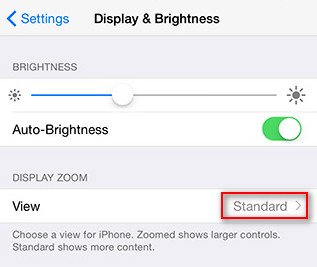
Решение 7. Заводские настройки для отключения режима масштабирования
Все еще не можете исправить увеличенный режим на iPhone? Просто проверьте последние настройки, чтобы сбросить все настройки до заводских.
На вашем iPhone перейдите в «Настройки»> «Общие»> «Сброс»> «Сбросить все настройки».
После этого все настройки вашего iPhone вернутся к своему заводскому состоянию, включая настройки сети, настройки масштабирования и другие настройки.

Решение 8. Лучший способ исправить iPhone Zoom Mode и другие проблемы с программным обеспечением
Вообще говоря, вышеуказанные решения с помощью настроек могут помочь исправить ваш увеличенный / уменьшенный iPhone. Однако, если ваш iPhone застрял в режиме масштабирования из-за неизвестных ошибок программного обеспечения, то вам необходимо точно восстановить систему iOS.
Apeaksoft Восстановление системы iOS — профессиональный инструмент для восстановления системы iOS, который может исправить такие системные ошибки, как режим масштабирования, циклический перезапуск, логотип Apple, зависание и т. д. Совместимая с iPhone 16/15/14/13/12/11/X, iPad Pro, mini Air, iPod и всеми устройствами iOS, эта утилита для восстановления системы может восстановить ваш iPhone до последней версии без потери данных.
Загрузите iOS System Recovery по следующей ссылке и запустите ее после успешной установки.
Подключите iPhone к компьютеру с помощью USB-кабеля, и эта программа автоматически обнаружит ваш iPhone. В главном интерфейсе нажмите «Восстановление системы iOS».

В интерфейсе вы можете найти некоторые распространенные зависшие режимы iPhone, такие как логотип Apple, режим DFU, режим восстановления и другие. Здесь выбираем «Другое».

Нажмите кнопку «Пуск» и следуйте инструкциям на экране, чтобы установить iPhone в Режим восстановления or Режим DFU.

После этого исправьте информацию вашего iPhone в «Категория устройства», «Тип устройства», «Модель устройства» и «Обновить до версии iOS».
Нажмите «Восстановить», подождите несколько минут, чтобы завершить загрузку пакета прошивки с сервера Apple и восстановление системы.

После этого вы можете использовать свой iPhone и посмотреть, уходит ли режим масштабирования.
Заключение
В этом посте собраны основные решения 8, которые помогут устранить проблемы с режимом увеличения / уменьшения на iPhone или iPad. На самом деле, вы можете проверить настройки, чтобы устранить проблему, следуя инструкциям, упомянутым выше. Для решения любых системных проблем iOS System Recovery станет идеальным решением.
Теперь это зависит от вас. Ваша проблема была решена?
Если да, не стесняйтесь поделиться этим постом с большим количеством людей.
Если нет, оставьте свои комментарии и дайте мне знать.




